华为光猫升级方法
华为AP胖瘦转换及升级方法(AP6010)

升级前先修改地址[Huawei]ap-address mode static[Huawei]ap-address static ip-address 10.1.10.10 24 10.1.10.1升级操作的命令[Huawei]ap-mode-switch prepare[Huawei]ap-mode-switch check[Huawei]ap-mode-switch ftp FatAP6X10XN_V200R003C00SPC200.bin 10.1.10.1 huawei huawei 21…………下载中(重启前FTP下载),完成后提示重启选Y……………………重启中写入flash(写入中不能断电)…………升级完成后登陆验证默认console和web账号密码是admin/****************Username:adminPassword:****************<Huawei>sys[Huawei]dis versionHuawei Versatile Routing Platform SoftwareVRP (R) software, Version 5.130 (AP6010DN FAT V200R003C00SPC200)Copyright (C) 2011-2013 HUAWEI TECH CO., LTDHuawei AP6010DN Router uptime is 0 week, 0 day, 0 hour, 0 minuteMPU 0(Master) : uptime is 0 week, 0 day, 0 hour, 0 minuteSDRAM Memory Size : 128 M bytesFlash Memory Size : 32 M bytesMPU version information :1. PCB Version : H86D2TD1D200 VER.C2. MAB Version : 03. Board Type : AP6010DN4. BootROM Version : 78升级前要修改地址因AP初始后IP是169.254.1.1和FTP不在同一网段,所以要修改地址,记得保存<Huawei> system-view[Huawei]inter vlan 1[Huawei-Vlanif1]ip add 10.1.10.10 24[Huawei-Vlanif1]quit[Huawei]quit<Huawei>save[Huawei]ap-mode-switch prepare[Huawei]ap-mode-switch check[Huawei]ap-mode-switch ftp FitAP6X10XN_V200R003C00SPC200.bin 10.1.10.1 huawei huawei 21…………提示重启,选Y……………………下载中,写入flash(重启后FTP下载,写入时不能断电)…………升级完成后登陆验证Username:adminPassword:****************<Huawei>sys[Huawei]dis imageImage Status Version==============================================================Image A (Active) AP6X10XN\AP5X10XN\AP3X10XN V200R003C00SPC200B065Image B (Backup) upgrade-assistant-package 003==============================================================[Huawei]dis ver[Huawei]dis versionHuawei Versatile Routing Platform SoftwareVRP (R) software, Version 5.130 (AP6010DN FIT V200R003C00SPC200)Copyright (C) 2011-2013 HUAWEI TECH CO., LTDHuawei AP6010DN Router uptime is 0 week, 0 day, 0 hour, 0 minuteMPU 0(Master) : uptime is 0 week, 0 day, 0 hour, 0 minuteSDRAM Memory Size : 128 M bytesFlash Memory Size : 32 M bytesMPU version information :1. PCB Version : H86D2TD1D200 VER.C2. MAB Version : 03. Board Type : AP6010DN4. BootROM Version : 78命令行升级AP用户可以通过命令行的方式来升级固件文件。
网络设备固件升级和验证的步骤和技巧
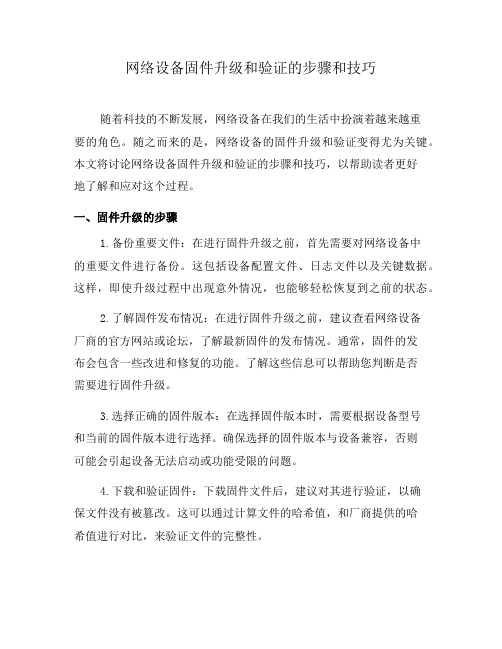
网络设备固件升级和验证的步骤和技巧随着科技的不断发展,网络设备在我们的生活中扮演着越来越重要的角色。
随之而来的是,网络设备的固件升级和验证变得尤为关键。
本文将讨论网络设备固件升级和验证的步骤和技巧,以帮助读者更好地了解和应对这个过程。
一、固件升级的步骤1.备份重要文件:在进行固件升级之前,首先需要对网络设备中的重要文件进行备份。
这包括设备配置文件、日志文件以及关键数据。
这样,即使升级过程中出现意外情况,也能够轻松恢复到之前的状态。
2.了解固件发布情况:在进行固件升级之前,建议查看网络设备厂商的官方网站或论坛,了解最新固件的发布情况。
通常,固件的发布会包含一些改进和修复的功能。
了解这些信息可以帮助您判断是否需要进行固件升级。
3.选择正确的固件版本:在选择固件版本时,需要根据设备型号和当前的固件版本进行选择。
确保选择的固件版本与设备兼容,否则可能会引起设备无法启动或功能受限的问题。
4.下载和验证固件:下载固件文件后,建议对其进行验证,以确保文件没有被篡改。
这可以通过计算文件的哈希值,和厂商提供的哈希值进行对比,来验证文件的完整性。
5.准备升级工具:在升级之前,需要准备好升级工具。
这些工具可以是网络设备厂商提供的官方工具,也可以是第三方工具。
确保工具的版本与要升级的设备和固件版本兼容。
6.备份设备配置:在进行固件升级之前,建议备份设备的配置。
这样,即使固件升级失败,也可以通过导入配置文件来恢复设备的原始配置。
备份设备配置既可以使用网络设备厂商提供的工具,也可以使用第三方配置管理工具。
7.执行固件升级:在准备工作完成后,可以开始执行固件升级。
升级过程可能需要一些时间,所以在升级过程中,务必不要中断电源或者其他操作,以免导致设备损坏。
8.验证固件升级:升级完成后,需要对设备进行验证,确保升级成功。
可以通过查看设备的版本信息或者使用设备的一些功能来验证升级的结果。
二、固件验证的技巧1.查看设备版本信息:验证固件升级是否成功的一种简单方法是查看设备的版本信息。
光猫恢复出厂设置方法(以挂华为OLT为例)

光猫恢复出⼚设置⽅法(以挂华为OLT为例)FTTH光猫恢复出⼚设置⽅法(以光猫挂华为OLT为例)
⼀、将光猫在OLT PON⼝下挂,⾃动发现光猫
(光猫LOID:0857832498516)
⼆、注册光猫(此例为使⽤SN码注册)
注意:线路和业务模板必须为⾃动配置情景下使⽤的标准模板
三、添加管理VLAN 4001业务流
四、登录ITMS平台查询光猫超级密码
1、登录后选择终端唯⼀标识、输⼊设备唯⼀标识(后五位即可)后回车,然后点击“配置管理”
2、找到下图标注的项⽬,点开“+”
3、点开“+”后再找到下图中的X_CT-COM_TeleComAccount ⼦项,点击,右侧即可显⽰光猫超级密码,请牢记,或⽴即⽤此密码恢复光猫出⼚设置
五、回⽹管,删除业务流,再删除注册光猫(请务必删除冗余数据)
五、恢复光猫出⼚设置
1、登录光猫
2、
3、。
华为HG532EADSL猫+无线路由器升级光纤继续使用改造篇

升了光纤后hg532e不能用了华为HG532EADSL猫+无线路由器升级光纤继续使用改造篇哥家的电信ADSL,电信公司只给一个不带无线的ADSL猫,只能一个LAN接口,只能接入一个设备,无奈之下,哥买了华为HG532E,这个是集ADSL猫与无线路由于一体,并带4个LAN接口,可用无线,可用网线接入四个设备。
哥前几天搬家了,电信宽带移机,给升级为光纤了。
用的是光猫,也是不带无线的光猫,只能接一个设备。
问题又来了,还是老问题,没有无线,只能接一个设备。
换个带光猫+无线路由的就能解决。
关键是HG532E没有这个功能,视乎又要花银子。
本着自己动手的原则,哥上网查教程,很简单,设备升级,改IP地址,哥会这个。
但结果都是错的,误导哥几天。
正确步骤1.设备升级,电脑上先下载HG532E固件版本是V100R001C02B015,下载后,电脑连接HG532E,进入后,把固件升到HG532e V100R001C02B015,升级后能看到的。
2.在HG界面里点击上行模式切换,这个以前没有的,升级后才有的。
切换后会把LAN1接口变为WAN接口。
3.把HG的LAN1连接到光猫上,别的三个LAN接口随便用一个连接到电脑上,在电脑上HG界面,还是192.168.1.1,进基本设置,去WAN设置,和以前ADSL一样,选PPP,,把光猫的帐号和密码设置进去,OK,重启HG。
4.一切正常上网,HG会自动改IP为192.168.2.1,不要人为改。
这是哥几天的心血。
都是网上教程误导害人,都没有提到要把帐号和密码再写到HG里,都是改HG的IP,实际是不要改的,哥用过别的带WAN接口的无线路由器,也是不要改IP。
不是太菜,应都能看明白。
本着节省的原则,把HG532E再利用起来。
0.华为AP3010DN-AGN升级到FATAP及Web网管配置操作指南V1.0

0.华为AP3010DN-AGN升级到FATAP及Web⽹管配置操作指南V1.0华为AP3010DN-AGN升级到FAT AP和Web⽹管配置操作指南⼆〇⼀五年四⽉⽂档修订记录⽬录1 FAT AP升级操作 (1)1.1 升级前准备 (1)1.2 搭建升级环境 (1)1.2.1 通过Uboot⽅式升级的环境 (1)1.3 检查设备运⾏状态 (2)1.4 备份重要数据 (2)1.5 FIT AP切换到FAT AP指导 (3)1.5.1 V200R003 FIT AP切换到V200R003 FAT AP⽅法 (3) 1.6 版本回退 (5)1.7 操作截图及描述 (5)2 华为⽆线接⼊点Web⽹管配置指南 (6)2.1 登录web⽹管 (6)2.1.1 前提条件 (6)2.1.2 登录 (7)2.2 配置WLAN向导 (7)2.2.1 配置以太⽹接⼝ (7)2.2.2 配置虚拟接⼝ (7)2.2.3 配置DHCP (8)2.2.4 配置AP (8)2.2.5 配置射频 (8)2.2.6 配置⽆线业务 (8)2.2.7 配置确认 (9)2.2.8 结果 (9)2.3 WLAN业务 (9)2.3.1 新建服务集 (9)2.3.2 新建⽆线⽹络 (9)3 附件 (9)3.1 组⽹应⽤ (9)3.2 使⽤终端遇到的问题 (10)3.3 查看华为AP地址 (11)1FAT AP升级操作1.1升级前准备1.2搭建升级环境1.2.1通过Uboot⽅式升级的环境注:本⽂档将使⽤些⽅式升级在uboot视图下,只能通过TFTP协议下载系统软件。
升级环境的基本组⽹图如图1-1所⽰。
搭建通过Uboot⽅式升级的环境时,基本要求如下:●在uboot视图下升级时必须通过串⼝登录设备。
●PC作为服务器,PC的⽹⼝必须与AP⽹⼝直连,并且保证服务器和设备之间能够正常通信。
●服务器上已经存储了设备升级时使⽤的升级⽂件。
组⽹中必须连接⽹线和串⼝线。
路由器固件升级的步骤

路由器固件升级的步骤路由器作为我们日常生活中使用最为频繁的网络设备之一,经常会出现各种问题,如使用不稳定、网络速度慢等等。
对于这些问题,除了更换硬件设备外,我们还可以通过升级路由器的固件来解决。
这篇文章将为您详细介绍路由器固件升级的步骤。
一、准备工作在进行固件升级之前,我们需要先对路由器进行一些准备工作:1.备份路由器的设置,以便在升级后恢复设备的配置,并避免数据的丢失。
2.确认路由器型号和版本信息,下载适合您路由器的最新固件版本。
在网站或者官方论坛上进行下载,避免使用未知来源的固件来更新路由器。
3.检查路由器电源是否正常,以保证升级过程中不会出现突然断电等情况,影响升级的顺利进行。
二、进入路由器的管理后台在进行固件升级之前,我们需要进入到路由器的管理后台。
一般情况下,我们可以在浏览器地址栏中输入路由器的 IP 地址来登录管理后台,如192.168.1.1,192.168.0.1等等。
如果您曾经修改过登录地址,也可以通过您所设置的地址进行登录。
三、进入固件升级页面在路由器后台管理页面中,我们需要找到“系统维护”或“工具箱”等类似的选项,点击进入,找到“固件升级”或“系统升级”等类似的选项,进入固件升级页面。
四、上传固件文件在固件升级页面中,可以看到上传固件文件的按钮,我们需要点击该按钮,上传我们所下载的固件文件。
此时,需要注意选择正确的固件文件进行上传,如选择了错误的固件文件进行上传,可能会导致路由器损坏。
五、开始升级上传固件文件后,路由器会开始进行固件的更新操作。
在升级的过程中,我们需要确保路由器的电源正常并且不对路由器进行其他操作,如强制重启、断电等等。
请耐心等待路由器完成整个升级流程。
六、恢复路由器配置当路由器升级完成后,我们需要确定升级是否成功并恢复路由器的设置。
如果升级成功,我们可以继续使用路由器,并根据需要重新设置路由器的一些配置。
如果升级失败,请重新尝试进行升级,如多次尝试都无法升级成功,则需要联系厂商客服寻求帮助。
华为AR系列升级、更新文档

1 升级操作系统1.1 准备升级工具升级前,需要准备以下工具:●操作终端,可以是台式机或者便携机。
●网线、串口线。
●如果采用FTP、SFTP或TFTP方式升级,AR可以作为TFTPClient、SFTP Server、SFTP Client、FTP Client或FTP Server,需要准备相对应的TFTP Server、SFTP Server、SFTP Client、FTP Server或FTP Client软件。
1.2 查询当前软件版本信息用户视图下,使用display version命令查看设备正在运行的系统软件的版本,确认当前版本符合升级前的版本要求。
1.2.1 场景三:AR作为TFTP Client,PC作为TFTP Server这里以设备作为TFTP Client为例进行说明。
TFTP Server软件由用户自己购买、安装,TFTP Server程序建议使用TFTPD32软件。
将PC作为TFTP服务器,在PC上运行TFTP Server程序并进行相应设置CONSOLE登录设备后:配置ip地址与tftp server连通tftp serverip get 1.3 备份Flash/SD卡中的重要文件Flash或SD卡中的重要文件一定要在升级之前备份。
重要文件包括:升级前系统使用的系统软件、配置文件、License文件和补丁文件。
备份补丁文件、License文件的方法和系统软件类似,这里不再单独举例说明。
以通常AR1220VW为例,假设当前系统的系统软件为以AR1220-,数据配置文件为iascfg.zip(V200R007C00SPC900版本的默认配置文件为vrpcfg.zip)。
备份系统软件有如下方式:AR作为FTP Server备份系统软件AR作为FTP Client备份系统软件AR作为TFTP Client备份系统软件AR作为SFTP Client备份系统软件1.3.1 方法三:AR作为TFTP Client步骤 1设置TFTP服务器(参照“3.11.3 场景三:AR作为TFTP Client,PC 作为TFTP Server”进行设置)要确保备份过程中TFTP的应用程序不能关闭。
华为光猫路由 设置。telecomadmin

telecomadminnE7jA%5m华为HG526电信猫破解教程把宜兴家里的电信从旧的4M套餐改为新的4M套餐,每月费用省了40多块,还送了个华为的HG526电信猫和iTV。
拿到HG526后发现它带有无线路由功能,想着是不是可以让它自动拨号,以替换原来的ADSL猫和无线路由器。
网上搜索一下,发现有很多教程,参考着资料经过一番实践,终于把ADSL猫和无线路由器换下来了。
这里做个笔记,把实践中碰到的问题和疑惑记录下来,分享给大家。
破解HG526的核心是获得超级用户telecomadmin的密码。
1、准备U盘,在根目录下建立一个文件夹e8_Config_backup,插入华为HG526;2、用HG526的默认帐号(用户名useradmin)登录路由器192.168.1.1;3、在浏览器地址栏里输入http://192.168.1.1/html/ehomeclient/cfgUSBRestore.cgi?coverusbpath=us b1_1,提示备份成功!注意大小写;4、把U盘插入电脑,e8_Config_backup文件夹下多了一个文件ctce8_HG526.cfg;5、用附件中的工具把配置文件解密,找到telecomadmin帐号的密码。
6、用超级用户telecomadmin登录,把远程管理关闭(不然密码就会被电信更改的)。
路由拨号配置登录后,进入“网络”->“宽带设置”,在“连接名称”右边,选择“INTERNET_R_8_35”,按照下图配置,修改自己的上网账号和密码。
[url=/wp-content/uploads/hg526.png][/url]这里有个问题,某些地方的VPI/VCI值是不一样的,宜兴市区是0/100,成都1/33所以上面应该选“INTERNET_B_1_33”。
其它地方如果刷了不能用建议咨询下电信维护人员是多少。
将破解的配置文件恢复到HG526中在U盘的e8_Config_backup文件夹里放入破解修改后的ctce8_HG526.cfg文件,插入HG526。
HUAWEI华为光猫(含千兆)用户使用手册

北京联通家庭网关终端用户手册目录1. 安全提示 (3)2. 装箱单 (4)3. 产品对比 (5)4. 设备特性 (6)5. 设备外观 (7)6. 安装说明 (14)7. 设备配置 (20)8. 温馨提示 (30)9. 常见问题 (31)10. 电子信息产品有毒有害物质申明 (32)11. 保修卡 (33)12. 保修事项 (34)13. “联通沃宽”简介 (35)1.安全提示为正确、安全地使用设备,请您在使用中严格遵循本安全注意事项。
安全注意事项:请勿直视设备上的光纤接口,以免视力受损。
请勿让儿童玩耍设备及小配件,避免因吞咽等行为产生危险。
设备供电电压必须满足设备的输入电压要求。
禁止使用非标配的电源适配器,以免影响设备正常使用或引入安全风险。
如因人为等因素导致电源适配器破损,使得内部电路裸露在外,切勿用手触摸裸露部分,否则可能引入安全风险。
请防止异物(如金属)通过散热孔进入设备,防止水或其他液体流进设备。
插拔设备线缆时,请保持双手干燥,并应先停止使用设备,断开电源。
雷电天气请断开设备电源,并拔出连接在设备上的所有线缆,如电源线、网线和电话线等,以免设备遭雷击损坏。
严禁将光纤的加强芯及其他金属部分引入室内,严禁将网线、电话线、电源适配器及其线缆连接到室外,以免在雷雨天造成设备损坏或人身伤害。
请严格按照厂商要求安装设备,在设备四周和顶部留出10cm以上的散热空间,,避免设备四周存在易燃物,并远离具有强磁场或强电场的电器,例如微波炉、电冰箱、手机等。
请勿在设备上放置任何物体,以免因设备过热或挤压变形而损坏。
如有不正常现象出现,如液体意外流入设备、设备冒烟、声音异常、有异味等,请立刻停止使用并断开电源,拔出连接在设备上的所有线缆,如电源线、光纤和网线等,设备发生故障时请联系指定的维修点。
请勿自行拆卸设备,设备发生故障时请联系指定的维修点。
请遵守相关设备包装材料、耗尽电池和废旧设备处理的本地法令,并支持回收行动。
光猫恢复出厂设置方法(以挂华为OLT为例)
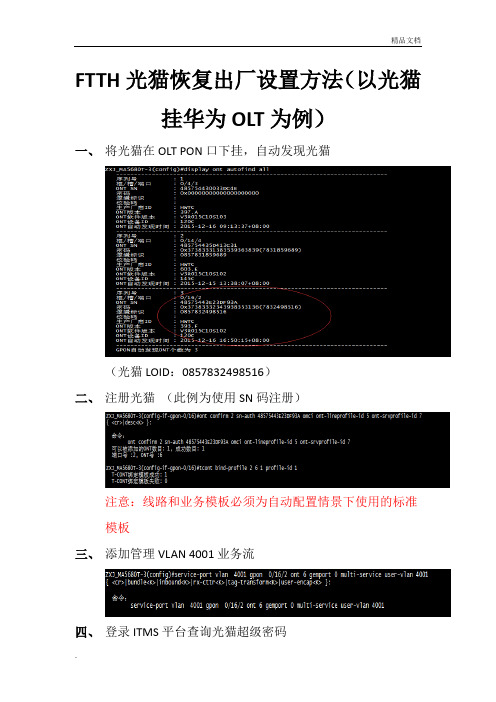
FTTH光猫恢复出厂设置方法(以光猫挂华为OLT为例)
一、将光猫在OLT PON口下挂,自动发现光猫
(光猫LOID:0857832498516)
二、注册光猫(此例为使用SN码注册)
注意:线路和业务模板必须为自动配置情景下使用的标准模板
三、添加管理VLAN 4001业务流
四、登录ITMS平台查询光猫超级密码
1、登录后选择终端唯一标识、输入设备唯一标识(后五位即可)后回车,然后点击“配置管理”
2、找到下图标注的项目,点开“+”
3、点开“+”后再找到下图中的X_CT-COM_TeleComAccount 子项,点击,右侧即可显示光猫超级密码,请牢记,或立即用此密码恢复光猫出厂设置
五、回网管,删除业务流,再删除注册光猫(请务必删除冗余数据)
五、恢复光猫出厂设置
1、登录光猫
2、
3、。
路由器固件升级步骤

路由器固件升级步骤路由器固件升级是很多无线网络设备的重要功能,它可以使您的无线网络更加稳定和安全。
路由器固件升级是一种安全保障措施,可以提供新的功能和修复已有功能的漏洞。
本文将介绍路由器固件升级的步骤。
第一步:备份路由器设置在进行路由器固件升级之前,您需要备份路由器的当前设置。
这将确保您在升级固件后不会失去任何重要数据或配置信息,例如您的无线网络名称和密码。
为了备份当前设置,请遵循以下步骤:1. 登录路由器的管理面板。
您可以在设备手册中查找默认的管理帐户名和密码,或在路由器的底部寻找标签,其中显示了默认的登录凭据。
2. 找到“设置”或“管理”选项卡,选择“备份设置”或类似的选项。
3. 点击“备份”按钮,将当前设置保存到计算机上的某个位置。
请确保将备份文件保存在安全的位置,以防止它被误删除或篡改。
第二步:下载新的固件下载适用于您的路由器的新固件。
为此,请参阅您的路由器手册,或访问路由器制造商的网站。
在下载固件文件之前,请确保您已经关闭所有的防火墙程序和安全软件,以避免下载失败。
下载完成后,请将固件文件保存到计算机上的某个位置。
第三步:安装固件现在我们已经备份了路由器设置并下载了新的固件文件,我们可以开始安装固件了。
请按照以下步骤进行操作:1. 登录路由器的管理面板。
2. 转到“设置”或“管理”选项卡。
3. 选择“路由器升级”或类似选项。
4. 点击“浏览”,找到并选择您下载的新固件文件。
5. 点击“安装”。
在此过程中,请不要断开电源或拔掉网线。
6. 等待一段时间,直到路由器完成固件升级。
整个过程可能需要几分钟的时间。
升级完成后,路由器将自动重新启动。
第四步:恢复原始设置在进行路由器固件升级之后,一些路由器可能需要进行一些额外的操作才能让新的固件生效。
这可能包括将路由器恢复到出厂设置。
但是,在执行此步骤之前,请确保您已经备份了所有的配置文件。
如果您将设备恢复到出厂设置,则会删除所有先前保存的配置信息。
华为交换机bootrom和软件版本升级方式
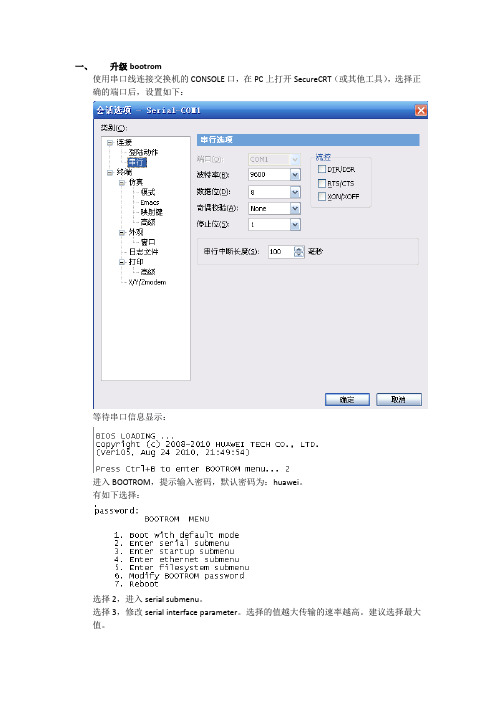
一、升级bootrom使用串口线连接交换机的CONSOLE口,在PC上打开SecureCRT(或其他工具),选择正确的端口后,设置如下:等待串口信息显示:进入BOOTROM,提示输入密码,默认密码为:huawei。
有如下选择:选择2,进入serial submenu。
选择3,修改serial interface parameter。
选择的值越大传输的速率越高。
建议选择最大值。
设置后会出现提示:Baud rate is 115200 bps. Please change the terminal's speed to 115200 bps。
交换机默认的波特率为9600,设置为115200后,需要将波特率改为115200。
选择2,开始download file。
提示如下:SecureCRT选择“传输”->发送Xmodem,会出现一个选择传输文件的对话框,选择要更新的bootrom,一般都是bin文件。
二、升级软件版本同上述进入到bootrom的操作。
进入到bootrom后可以选择2通过xmodem传输,也可选择4通过以太网传输。
通过以太网传输速度远远大于通过xmodem传输,所以这里介绍通过以太网传输方式。
这里介绍通过tftp方式升级版本,首先要开启tftp服务器,并将待升级版本放入tftp服务器文件夹。
选择3,修改配置,如下:可以通过tftp和ftp两种方式传输,这里介绍通过tftp传输方式,选择1 。
选择要上传的软件版本(一般是cc文件)。
需要修改上传的文件名称,在load file name 出现时输入”.”,然后敲enter键,会提示修改switch ip address,同理如果需要修改switch ip address,输入”.”,然后敲enter键。
后面还会出现server IP address。
完成后会重新进入界面:再选择1,此时load file name为空,此时可以设置要上传的文件名称:Server ip address和switch ip address同理。
网络设备升级和升级测试的流程和方法(十)
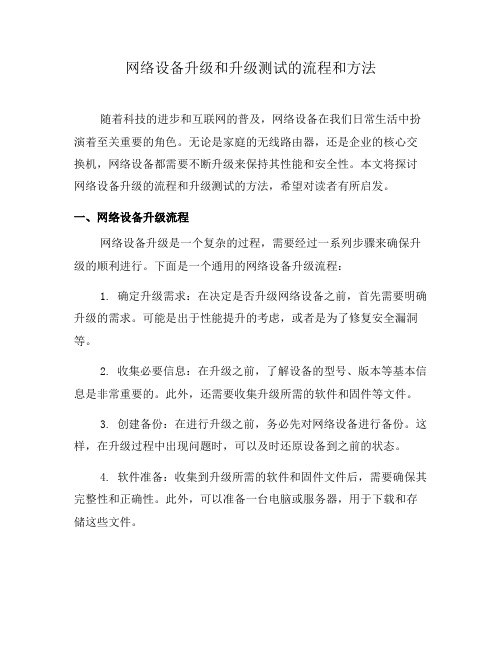
网络设备升级和升级测试的流程和方法随着科技的进步和互联网的普及,网络设备在我们日常生活中扮演着至关重要的角色。
无论是家庭的无线路由器,还是企业的核心交换机,网络设备都需要不断升级来保持其性能和安全性。
本文将探讨网络设备升级的流程和升级测试的方法,希望对读者有所启发。
一、网络设备升级流程网络设备升级是一个复杂的过程,需要经过一系列步骤来确保升级的顺利进行。
下面是一个通用的网络设备升级流程:1. 确定升级需求:在决定是否升级网络设备之前,首先需要明确升级的需求。
可能是出于性能提升的考虑,或者是为了修复安全漏洞等。
2. 收集必要信息:在升级之前,了解设备的型号、版本等基本信息是非常重要的。
此外,还需要收集升级所需的软件和固件等文件。
3. 创建备份:在进行升级之前,务必先对网络设备进行备份。
这样,在升级过程中出现问题时,可以及时还原设备到之前的状态。
4. 软件准备:收集到升级所需的软件和固件文件后,需要确保其完整性和正确性。
此外,可以准备一台电脑或服务器,用于下载和存储这些文件。
5. 安排时间窗口:升级网络设备可能会影响到网络的正常运行,因此需要选择合适的时间窗口来进行升级。
最好在低峰期进行,以减少对用户的影响。
6. 升级设备:根据设备的升级方法和步骤,按照说明进行操作。
这可能涉及到通过网页界面、命令行界面或专用软件进行升级。
7. 验证升级结果:升级完成后,需要对设备的功能和性能进行验证。
可以通过访问网络、进行连通性测试等方式,确保设备正常工作。
二、网络设备升级测试方法在升级网络设备之前,进行充分的测试是非常重要的。
下面是几种常用的网络设备升级测试方法:1. 连通性测试:在升级完成后,通过访问网络、进行数据传输等方式,验证设备的连通性。
确保升级后设备能够正常连接到网络,数据传输没有异常。
2. 安全性测试:网络设备升级也是为了修复可能存在的安全漏洞。
因此,在升级后需要进行安全性测试,验证设备的安全性能。
可以使用网络安全工具进行端口扫描、入侵检测等,确保设备的安全性符合预期要求。
百兆光纤带宽变两百兆?谈谈光猫的多拨

百兆光纤带宽变两百兆?谈谈光猫的多拨点击上⽅“必修”关注我们现在很多城市⽆论联通还是电信,都已经实现百兆光纤⼊户,每个⽉⽤户仅需⼏⼗元就能获得百兆光纤宽带。
不过⼈总是不满⾜的,有没有可能在不花钱的前提下,让我们的带宽再升级呢?答案是肯定的,我们通常叫这种⽅法为双拨或者多拨,如果⽤户在硬件和软件上都满⾜⼀些条件,就能⾃⼰的百兆光纤带宽翻倍。
光纤宽带免费提升的必要条件⼀、增加⽤户进程数什么叫增加⽤户进程数?也就是说要宽带供应商允许⼀个账号⽤多个终端拨号,这就叫多进程,如果⼀个账号只能绑定⼀个终端,那么你带宽是多少就是多少,没有⼀点希望免费增加了。
⼆、多拨需要千兆光猫很多⽤户的光猫都是宽带运营商提供的,不少是百兆光猫,最⼤端⼝只有100Mbps,那么这种也别想多拨了,20M或者50M还⾏,本⾝是百兆光纤的⽤户就没辙了。
所以⼤家最好准备⼀个千兆光猫,淘宝有卖。
不少电信的光猫⾄少有⼀个Lan⼝也是千兆的,百度查询⼀下型号就知道了。
三、注意多拨的Mac地址相同MAC地址哪怕可以多拨,但带宽不但不叠加甚⾄有可能降低;⽽不同MAC地址,只能两次拨号,带宽可以叠加。
所以⽤户要注意⼀下,要多拨叠加带宽最好⽤不同的Mac地址。
四、接线路由器的选择路由器以及接线都是很讲究的事情,下⾯介绍⼏种多拨(双拨)的常见⽅式。
1.光纤接⼊光猫,⽹线⼀个接光猫上的千兆LAN⼝,其他接百兆LAN⼝的接法,带宽可以叠加,不同线出来分别⽤不同的路由器拨号。
但是多条线路同时满载的话,有较为严重的⼲扰,虽然总带宽已经远远超过百兆,但是⼲扰很明显,⼤概是160M左右的带宽。
2.从千兆LAN1出发----千兆交换机----两台不同电脑。
这种接法带宽也叠加,但互相⼲扰⾮常⼩了,经测试两台电脑同时满载,基本可以达到200M的带宽。
这种需要千兆交换机 2WAN⼝千兆路由器,成本较⾼。
3.光猫千兆LAN⼝⾄某路由器的千兆WAN⼝,把路由器刷成Openwrt,在Web界⾯设置虚拟出⼀个WAN⼝,实现单线多拨,这样⽐上⾯的接法⽅便许多了。
路由器怎么升级

路由器怎么升级
路由器的升级可以分为两种方式:软件升级和硬件升级。
1. 软件升级:一般情况下,路由器的软件升级是通过在路由器管理界面中进行操作来实现的。
具体步骤如下:
a. 进入路由器的管理界面,一般通过在浏览器中输入路由器的默认IP地址来访问,例如192.168.1.1。
b. 在管理界面中找到“系统设置”、“软件更新”或类似的选项。
c. 点击“检查更新”按钮,系统会自动检测是否有新版本的软件可用。
d. 如果有新版本可用,选择“立即更新”,跟随系统提示完成升级过程。
2. 硬件升级:硬件升级主要指的是替换路由器的硬件组件,如CPU、内存、天线等。
这种升级需要具备一定的专业知识和技能,建议找专业人士进行操作。
无论是软件升级还是硬件升级,在进行操作之前,建议备份原有的设置和配置,以防止升级过程中数据丢失或设置被重置。
另外,升级过程中要确保电源稳定,避免突发断电导致升级失败。
华为路由器降级刷固件方法
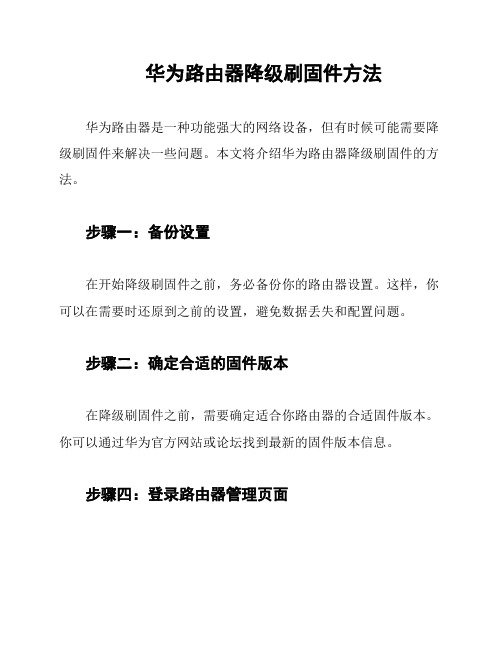
华为路由器降级刷固件方法
华为路由器是一种功能强大的网络设备,但有时候可能需要降级刷固件来解决一些问题。
本文将介绍华为路由器降级刷固件的方法。
步骤一:备份设置
在开始降级刷固件之前,务必备份你的路由器设置。
这样,你可以在需要时还原到之前的设置,避免数据丢失和配置问题。
步骤二:确定合适的固件版本
在降级刷固件之前,需要确定适合你路由器的合适固件版本。
你可以通过华为官方网站或论坛找到最新的固件版本信息。
步骤四:登录路由器管理页面
使用你的计算机连接到路由器,并在网页浏览器中输入路由器的管理地址。
输入正确的用户名和密码后,你将进入路由器的管理页面。
步骤五:进入固件升级界面
在路由器的管理页面中,找到“系统工具”或类似的选项,并点击进入。
然后,找到“固件升级”或相关选项,并点击进入固件升级界面。
步骤六:选择降级固件
在固件升级界面中,你将看到一个选择文件的选项。
点击该选项,然后浏览到之前解压缩的固件文件并选择它。
步骤七:开始固件升级
在选择固件文件后,点击“开始升级”或类似的按钮开始固件升级过程。
请耐心等待升级完成,期间不要断开路由器的电源或关闭浏览器。
步骤八:还原设置
升级完成后,你可能需要还原之前备份的设置。
在路由器管理
页面中找到“还原设置”或类似的选项,按照提示进行还原操作。
结论
通过按照以上步骤,你可以成功地进行华为路由器降级刷固件。
请记住在操作过程中要小心,确保选择正确的固件版本并备份你的
设置。
千兆光猫更换流程以及注意事项(华为版)
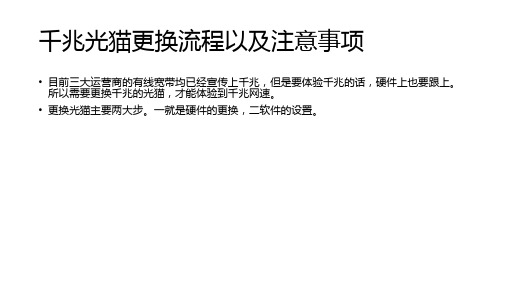
3 4
5
第六步:设置网络链接
选择【新建】 封装类型选择【PPPOE】 业务类型【上网】 连接模式【路由】 IP模式【V4&V6】 输入账号密码 MTU【1492】 勾选【VLAN】 Vlan ID【66】 勾选端口绑定网口1.2.3.4 勾选无线SSID端口1和5 点击【保存/应用】
第七步:修改WIFI密码
点击【网络】→【WLAN网络配置】 可在2.4G基本设置和5G基本设置处 修改光猫WIFI密码,修改完毕后点击保存
千兆光猫更换流程以及注意事项
• 目前三大运营商的有线宽带均已经宣传上千兆,但是要体验千兆的话,硬件上也要跟上。 所以需要更换千兆的光猫,才能体验到千兆网速。
• 更换光猫主要两大步。一就是硬件的更换,二软件的设置。
第一步:领取到新的光猫后,将家里的旧光猫拆除。 依次将电源线、网线、尾纤拔出。
第二步:将新光猫光纤插口的防尘塞拔出,依次插入电源线、网线、 尾纤。
光纤尾纤(蓝头黄线),切记不能弯折。
第三步:现在开始可以调测光猫 根据旧光猫上的服务卡,我们可以获取两个信息:
一、光猫认证码 二、宽带账号和宽带密码(非WIFI密码) 一般在原有的光猫上面都会标注宽带账号和密码。 特别提醒:这个密码非WIFI密码,是认证的密码,需要修改数据的时候用到的。
第四步:连接WIFI并登陆管理页面
登录到管 理界面。准备进入软件类的设置。
打开手机浏览器,输入管理地址:192.168.1.1
利用管理者账号和密码进入管理界面。需要先选择设备注册→地区选择,然后关闭浏览器再重新登录管 理界面即可。
第五步:依次点击【网络】→【远程管理】→ 【认证】→【输入认证码】→【确定】
华为光猫提取固件的步骤

华为光猫提取固件的步骤华为光猫是一种用于光纤网络接入的设备,它负责将光纤信号转换成电信号,并提供网络连接功能。
有时候我们需要提取华为光猫的固件,以便进行一些特定的操作或者解决一些问题。
下面将介绍提取华为光猫固件的步骤。
步骤一:准备工作我们需要准备一台电脑和一根网线,确保电脑和光猫之间有稳定的网络连接。
同时,还需要确保光猫处于正常工作状态,电源已经插好并开启。
步骤二:登录光猫管理界面打开电脑上的浏览器,输入光猫的默认管理地址(一般为192.168.1.1)并回车。
在弹出的登录界面中输入光猫的默认用户名和密码(一般为admin/admin),点击登录按钮进入光猫的管理界面。
步骤三:进入固件提取页面在光猫管理界面中,找到并点击“系统工具”或者“系统管理”等相关选项,进入系统工具或系统管理的页面。
在页面中找到“固件升级”或者“固件管理”等相关选项,点击进入固件提取页面。
步骤四:选择固件提取方式在固件提取页面中,一般会提供两种固件提取方式:在线提取和本地提取。
在线提取是将固件直接下载到电脑中,而本地提取是将固件保存在光猫的本地存储中。
根据需要选择相应的提取方式。
步骤五:开始固件提取在选择好固件提取方式之后,点击相应的按钮开始固件提取。
如果选择了在线提取,固件会自动下载到电脑中;如果选择了本地提取,固件会保存在光猫的本地存储中。
步骤六:固件保存固件提取完成后,我们可以选择将固件保存在电脑的指定文件夹中,或者将固件备份到其他存储设备中,以备日后需要恢复或使用。
步骤七:结束操作固件提取完成后,我们可以选择退出光猫的管理界面,或者进行其他的操作。
如果需要继续管理光猫,可以选择其他相关选项进入相应的页面。
总结:提取华为光猫固件的步骤包括准备工作、登录光猫管理界面、进入固件提取页面、选择固件提取方式、开始固件提取、固件保存和结束操作。
通过按照以上步骤进行操作,我们可以轻松地提取华为光猫的固件,以便进行一些特定的操作或者解决一些问题。
华为光猫升级方法

华为光猫升级方法(总3页) -CAL-FENGHAI.-(YICAI)-Company One1
-CAL-本页仅作为文档封面,使用请直接删除
1,把升级软件与服务器放在同一个文件夹里面,
2,重新命令软件名称,越简单越好
3,打开服务器,
3,如下图,选好文件位置与电脑本地IP,点击About
4,点OK
5,打开telnet软件
6,点击快速连接
7,协议选择telnet,主机名(光猫地址),点击连接
8,输入用户名和密码(用户名root,密码admin),然后输入
load pack by tftp svrip remotefile (其中为电脑ip,就是要升级的文件)进行升级
9,升级过程大概8分钟左右,直到提示
Software Operation Successful!RetCode=0x0!
New Version [V100R。
]
说明升级成功,然后输入shell回车,再输入reboot重启光猫。
